Windows10系统之家 - 安全纯净无插件系统之家win10专业版下载安装
时间:2017-11-24 20:41:27 来源:Windows10之家 作者:huahua
windows10系统如何更改高级共享设置?很多用户使用WIN10系统,一些用户刚升级到win10,想关闭网络共享,却不知道windows10系统如何更改高级共享设置,下面介绍快速关闭WIN10系统中网络共享的方法。
1、首先进入开始菜单,点击“设置”。
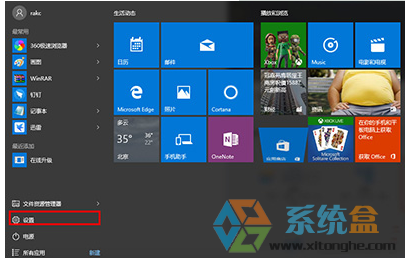
2、在点击网络和Internet。
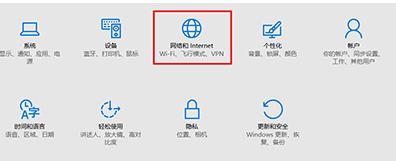
3、然后在点击VPN-网络和共享中心。#f#
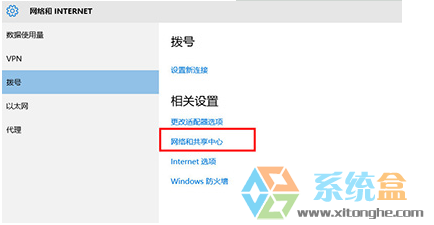
4、接着在网络和共享中心再点击更改高级共享设置。
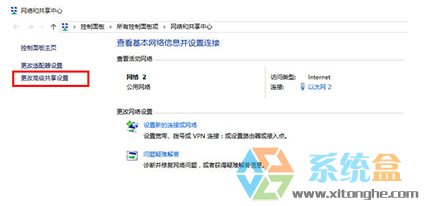
5、最后就可以关闭网络共享了。

以上就是windows10系统如何更改高级共享设置的介绍了,还有不知道如何关闭网络共享的朋友大家参考以上的方法即可。教程也是比较简单,希望小编的教程能够给大家带来帮助。
热门教程
热门系统下载
热门资讯





























